Opsæt dine importfiler
Sidst opdateret: april 30, 2024
Gælder for:
|
|
Uanset om HubSpot er dit første CRM-system, eller om du flytter fra et andet system, hjælper import dig med at oprette poster og aktiviteter og opdatere din database. Importfiler er regneark med data, der bruges til at organisere din virksomheds relationer og processer.
Se videoen nedenfor for at få et overblik over, hvordan du opsætter dine filer:
Før du begynder at importere, skal du gennemgå de relevante HubSpot-vilkår og krav til dine importfiler.
Ordliste
-
CRM-objekt: en type relation eller proces, som din virksomhed har, f.eks. kontakter, virksomheder, aftaler og billetter. Når du importerer, er et objekt den type datasæt, du importerer til HubSpot.
-
Post: en individuel forekomst af et objekt (f.eks. er "Tom Smith" en kontaktpost). I en importfil med et enkelt objekt repræsenterer hver række i din fil en objektpost. Hvis du importerer flere objekter i én fil, vil hver række repræsentere poster, der er forbundet med hinanden.
- Aktivitet: Et engagement, der kan knyttes til poster, f.eks. en e-mail sendt til en kontakt eller en note, der er logget på en billetpost. Aktiviteter omfatter opkald, e-mails, møder, noter og opgaver. Du kan oprette nye aktiviteter og opdatere eksisterende opkald via import, men du kan ikke opdatere eksisterende e-mails, møder, noter eller opgaver. Opkald og opgaver kan importeres alene, men e-mails, møder og noter skal importeres og knyttes til et CRM-objekt.
-
Egenskab: Et felt, der er oprettet til at gemme oplysninger om dine poster og aktiviteter. I en import vil egenskaber matche med din fils kolonneoverskrifter.
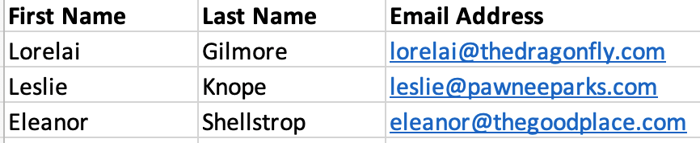 Eksempel på fil
Eksempel på fil
I dette eksempel er det objekt, der importeres, kontakter. Hver række repræsenterer en kontaktoptegnelse, og hver kolonne med oplysninger repræsenterer en kontaktegenskab(fornavn, efternavn, e-mailadresse).
- Unik identif ikator: En egenskabsværdi, som HubSpot bruger til at genkende hver enkelt post som unik. I en import har du brug for en unik identifikator for at undgå at oprette dobbelte poster (f.eks. to poster for "Tom Smith") og for at knytte forskellige poster sammen (f.eks. importere "Tom Smith" og knytte ham til hans firma "Smith Inc."). De unikke identifikatorer, der kan bruges ved import, er:
- E-mail: en kontaktpersons e-mailadresse. Dette er nødvendigt, når man importerer kontakter for at undgå dubletter eller for at knytte kontakter til et andet objekt. Hvis du ikke har kontaktpersoners e-mailadresser, kan du bruge Record ID til at opdatere og tilknytte eksisterende kontaktpersoner.
- Virksomhedens domænenavn: en virksomheds webstedsdomæne (f.eks. example.com). Dette er nødvendigt, når man importerer virksomheder for at undgå dubletter eller for at knytte virksomheder til et andet objekt. Hvis du ikke har virksomhedsdomænenavne, skal du bruge Record ID til at opdatere og tilknytte eksisterende virksomhedsposter.
- Post-id: en unik egenskabsværdi, som HubSpot giver hver post. Hvis du eksporterer eksisterende poster fra HubSpot, vil hver post have et post-ID. Det er en nødvendig kolonne, når du importerer og tilknytter eksisterende aftaler, billetter eller brugerdefinerede objekter til et andet objekt, men det kan også bruges som unik identifikator for kontakter og virksomheder, hvis du ikke har e-mails eller virksomhedsdomænenavne. Hvis Record ID er inkluderet i din import, erstatter det alle andre unikke identifikatorer.
- Brugerdefineret egenskab, der kræver unikke værdier (kun kontakter, virksomheder, tilbud, billetter og brugerdefinerede objekter): Hvis du har oprettet en egenskab, der kræver unikke værdier, kan du bruge egenskaben som en unik identifikator i dine importfiler.
- Associationslabel (kunProfessional og Enterprise ): en værdi, der angiver forholdet mellem poster. Når du har oprettet tilknytningsetiketter, kan du importere dem sammen med dine poster.
-
Tilknytkolonner: Et trin i importprocessen, hvor du bliver bedt om at matche kolonneoverskrifterne i din fil med HubSpot-egenskaber.
Du vil f.eks. gerne importere og tilknytte kontakter og virksomheder i én fil. De objekter, der importeres og tilknyttes, er kontakter og virksomheder. Hver række repræsenterer en kontaktoptegnelse og den tilhørende virksomhedsoptegnelse. Hver kolonneoverskrift repræsenterer egenskaber, som skal mappes under importen. Filen vist nedenfor indeholder kontaktegenskaber (fornavn, efternavn, e-mailadresse, telefonnummer, favoritmad) og virksomhedsegenskaber (navn, virksomhedens domænenavn). Der er også en unik identifikator for hvert objekt, som forbinder de to unikke poster i HubSpot (e-mailadresse for kontakter og virksomhedens domænenavn for virksomheder). Under importprocessen mapper du kolonner til HubSpot-egenskaber (kolonnenFornavn til HubSpot-egenskaben Fornavn ).
 Eksempel på fil
Eksempel på fil
 Mapping af kolonner til egenskaber
Mapping af kolonner til egenskaber
Filkrav og tekniske begrænsninger
Alle filer, der importeres til HubSpot, skal:- Være en .csv-, .xlsx- eller .xls-fil.
- Kun have ét ark.
- Indeholde en overskriftsrække, hvor hver kolonneoverskrift svarer til en egenskab i HubSpot. Kolonneoverskrifterne kan organiseres i en hvilken som helst rækkefølge uden at påvirke importen. Du kan bekræfte, om der allerede findes en standardegenskab , der matcher din overskrift, eller oprette en brugerdefineret egenskab, før du importerer. Få mere at vide om krav til egenskaber.
- Indeholde mindre end 1000 kolonner.
- Være UTF-8-kodet, hvis der indgår tegn på fremmedsprog.
- Hvis du importerer en Excel-fil:
- Indeholde data, der holder sig under Excels maksimale grænser for regneark og projektmapper.
- Indeholde celler i talformat, når du importerer dato-tidsegenskaber.
- Kun indeholde valutadata, der er formateret til USD med decimaler (f.eks. 123,45).
Der er yderligere tekniske begrænsninger for importværktøjet afhængigt af dit HubSpot-abonnement. Disse begrænsninger omfatter størrelsen og rækkebegrænsningerne for en importfil, samt hvor mange filer og rækker du kan importere pr. dag.
- Hvis du bruger HubSpots gratis værktøjer, kan du gøre det:
- Importere filer på op til 20 MB.
- Gennemføre op til 50 importer pr. dag.
- Importere op til 500.000 rækker pr. dag. Hvis du importerer en fil, der indeholder mere end 500.000 rækker, vil det tage flere dage at gennemføre.
- Hvis din konto har et Starter-, Professional- eller Enterprise-abonnement, kan du:
- Importere filer på op til 512 MB.
- Gennemføre op til 500 importer pr. dag.
- Importere op til 10.000.000 rækker om dagen med en grænse på 1.048.576 rækker pr. fil. Hvis du importerer via import-API'en, kan du importere op til 80.000.000 rækker pr. dag.
Disse grænser gælder for en rullende 24-timers periode og nulstilles ikke på et bestemt tidspunkt af dagen. Få mere at vide om dit HubSpot-abonnement og dets begrænsninger .
Krav til ejendom
Formatering af egenskabsværdier
Afhængigt af typen af egenskabsfelt eller de data, dine celler indeholder, er der andre specifikke formateringskrav:- Yderligere e-mails eller domæner: Hvis du importerer kontakter med mere end én e-mailadresse, skal du inkludere en kolonne med yderligere e-mailadresser med deres sekundære e-mails. Hvis du importerer virksomheder med mere end ét domænenavn, skal du inkludere en kolonne med yderligere domæner med deres sekundære domæner. Hvis du vil inkludere flere e-mails eller domæner i en celle, skal du adskille værdierne med semikolon (f.eks. email@email. com; emailtwo@email.com). Hvis du importerer for at oprette kontakter eller virksomheder, kan du ikke indstille en ny kontakts e-mail eller en ny virksomheds virksomhedsdomænenavn til en e-mail eller et domæne, der er eneksisterende ekstra e-mail/domæne for en anden post.
- Tommeceller: Importværktøjet ignorerer tomme celler i et regneark, så når du importerer nye ejendomsdata, skal du lade cellerne være tomme for poster uden en værdi for egenskaben. Hvis en eksisterende post allerede har en værdi for egenskaben i HubSpot, vil tomme celler ikke slette den eksisterende egenskabsværdi . Hvis du vil rydde eksisterende egenskabsværdier i massevis, kan du redigere værdierne manuelt eller bruge workflow-handlingenRyd egenskabsværdi.
- Egenskaber for afkrydsningsfelter: få mere at vide om import til egenskaber for afkrydsningsfelter.
- Egenskaber forbrugerdefinerede tal, tekst eller datovælgere: Hvis du har indstillet valideringsregler, skal dine importerede værdier følge reglerne, ellers bliver de ikke importeret.
- Datoegenskaber: for egenskaber, der indeholder en dato, for at formatere en værdi for denne egenskab:
- Måneder kan være et tal, tre bogstaver eller et fuldt navn (10, OCT, Oct, OCTOBER, October), år kan være to eller fire cifre (2023, 23), og separatorer kan være en skråstreg, bindestreg eller et punktum (10/28/2023, 10-28-2023, 10.28.2023).
-
- Gyldige datoformater er dag måned år (f.eks. 28/10/2023), måned dag år (f.eks. 10-28-23) eller år måned dag (f.eks. 2023.OCT.28).
-
- For dato-tidsegenskaber skal du tilføje tidsstemplet som hh:mm (28/10/2020 14:30) for at inkludere et klokkeslæt. Som standard bruger importværktøjet et 24-timers ur. Hvis du vil angive et 12-timers ur, skal du tilføje AM eller PM til tidsstemplet (28/10/2020 14:30). Hvis du ikke inkluderer et tidsstempel, indstilles tiden som standard til midnat.
Bemærk: Hvis du importerer en standard HubSpot-dato-egenskab (f.eks. lukkedato), skal dine værdier formateres som et UNIX-tidsstempel i millisekunder. Cellerne i dato-tidsegenskaben skal være i talformat , hvis du importerer en Excel-fil. Læs mere om, hvordan du formaterer tidsstempelværdier, og hvordan du konverterer en dato til UNIX-format.
- Deal-samarbejdspartnere: Hvis du tilføjer samarbejdspartnere til en deal via import, skal du inkludere en Deal-samarbejdspartner-overskrift. For hver celle skal du inkludere to eller flere brugere, adskilt af semikolon (f.eks. user1@example.com;user2@example.com).
- Opregningsegenskaber: Værdierne i din importfil skal matche enten etiketten eller den interne værdi af egenskabens definerede indstillinger . For HubSpots standardopregningsegenskaber (f.eks. Lifecycle stage, Industry) skal værdierne matche den interne værdi eller etiketten på engelsk.
- Ejeregenskaber: for at tildele en ejer til en post eller aktivitet under importen:
- For objekter skal du inkludere en [Objekt]- ejeroverskrift. For aktiviteter skal du inkludere en Aktivitetstildelt til-overskrift.
- Tilføj brugerens navn eller e-mailadresse til hver række i den pågældende kolonne. Brugere, der får tildelt en post gennem import, modtager ikke en meddelelse om, at de har fået tildelt en ny post eller aktivitet.
- Procentdele: Når du importerer en talegenskab, der er formateret som en procentdel, kan du formatere dine værdier med et %-procenttegn eller som en decimal. Hvis du f.eks. vil importere 25 %, skal din celle indeholde enten 25 % eller 0,25.
- Telefonnummer: kontaktegenskaberne Telefonnummer og Mobiltelefonnummer, for at importere og automatisk formatere telefonnummeret baseret på landekode skal du formatere som +[landekode][nummer]. Hvis der er en udvidelse, skal du tilføje ext[nummer]. For eksempel vil et telefonnummer med USA's landekode se ud som +11234567890 ext123.
- Pris: For egenskaber, der indeholder en pris, skal du bruge en af HubSpots accepterede valutaer. Listen over accepterede valutaer og deres valutakoder findes på fanenValuta i din kontos standardindstillinger.
- Produktegenskaber:
- Hvis du importerer en Term-egenskabsværdi, kan du formatere værdien i Term-kolonnen som et tal i måneder (f.eks. 10 for 10 måneder), som PXM , hvor X er antallet af måneder (f.eks. P6M for en periode på 6 måneder) eller PXY, hvor X er antallet af år (f.eks. P1Y for en periode på 1 år).
- Hvis du importerer en egenskabsværdi for faktureringsfrekvens, skal du bruge månedlig, årlig eller kvartalsvis, hvis produktet har en tilbagevendende pristype. Lad cellen være tom, hvis produktet har en engangspris.
- Ejeregenskaber: for at tildele en ejer til en post eller aktivitet under importen:
- For objekter skal du inkludere en [Objekt]- ejeroverskrift. For aktiviteter skal du inkludere en Aktivitet tildelt til-overskrift.
- Tilføj brugerens navn eller e-mailadresse til hver række i den pågældende kolonne. Brugere, der får tildelt en post gennem import, modtager ikke en meddelelse om, at de har fået tildelt en ny post eller aktivitet.
Nødvendige egenskaber
Afhængigt af hvilke objekter eller aktiviteter du importerer, er følgende egenskaber påkrævede og skal inkluderes som kolonneoverskrifter i dine filer:
- Kontakter: mindst en af følgende: Fornavn, Efternavn, E-mail, eller for eksisterende kontakter, Record ID.
- Virksomheder: mindst en af følgende: Navn, Virksomhedens domænenavn eller, for eksisterende virksomheder, Record ID.
- Tilbud: Hvis du opretter nye tilbud, tilbudsnavn, pipeline og tilbudsfase. For eksisterende aftaler, Record ID .
- Tickets: Hvis du opretter nye tickets, Ticket name, Pipeline og Ticket status. For eksisterende tickets, Record ID .
- produkter: Enhedspris og navn, eller for eksisterende produkter,Record ID.
- Varelinjer: Navn, antal, pris og den tilknyttede deals' Record ID eller Deal name. Medtag produktets produkt-id, hvis du også knytter varelinjen til et produkt, som vil blive kortlagt som en varelinjeegenskab under importen.
Bemærk: Når du importerer varelinjer med aftaler, vil importen ikke opdatere aftalebeløbet. For at opdatere det tilknyttede aftalebeløb kan du manuelt redigere varelinjerne eller knytte varelinjerne til en aftale i HubSpot.
- Opkald: Opkaldsnoter. Når du importerer nye opkald, anbefales det også at inkludere aktivitetsdato.
- E-mails: E-mailens brødtekst og e-mailens retning.
- Møder: Mødebeskrivelse, mødets starttidspunkt og mødets sluttidspunkt. Når du importerer nye møder, anbefales det også at inkludere aktivitetsdato. Værdierne for starttidspunkt, sluttidspunkt og aktivitetsdato bør formateres som dato-tid-egenskaber.
- Bemærkninger: Brødtekst til noter.
- Opgaver: Opgavens titel og forfaldsdato . Forfaldsdatoen skal formateres som en dato-tidsegenskab.
Bemærk: Selv om det ikke er et krav, anbefales det at inkludere Aktivitetsdato ved import af nye aktiviteter for at angive dato og klokkeslæt for, hvornår en aktivitet fandt sted. Hvis du ikke medtager denne egenskab, indstilles aktivitetsdatoværdierne automatisk til datoen og tidspunktet for importen.
Valgfrie egenskaber
Yderligere egenskaber er ikke påkrævede, men kan også importeres til HubSpot for at tilføje eller opdatere data i større mængder. Du kan importere følgende yderligere egenskaber:
- HubSpots standardkontakt-, firma-, aftale- og billetegenskaber, undtagen visse automatisk indstillede egenskaber, der ikke kan redigeres. Få mere at vide om standardkontakt-, firma-, aftale- og billetegenskaber.
- Eventuelle brugerdefinerede egenskaber, du har oprettet for kontakter, virksomheder, aftaler, billetter eller brugerdefinerede objekter.
- HubSpots standardegenskaber for opkald, e-mail, møder, noter og opgaver. Få mere at vide om standardaktivitetsegenskaber.
Krav til tilknytning og deduplikering
Følgende er påkrævet for at undgå dubletter og tilknytte poster, når du importerer. Hvis du importerer samme objektassociationer, kan du se yderligere krav i afsnittet nedenfor.
- Hvis du vil importere og tilknytte flere objekter i én fil, skal du inkludere oplysninger om tilknyttede poster og/eller aktiviteter i samme række. I to filer skal du bruge en fælles kolonne til at forbinde posterne i hver fil. Du kan se eksemplerne på filer for at få mere hjælp til at importere og tilknytte poster.
- For at opdatere eksisterende poster, tilknytte poster og undgå dobbelte poster skal dine filer indeholde en unik identifikationsegenskab for hvert objekt. For alle objekter kan du eksportere eksisterende poster og bruge postens ID som en unik identifikator eller bruge en brugerdefineret egenskab, der kræver unikke værdier. For kontakter kan du også bruge Email. For virksomheder kan du også bruge virksomhedens domænenavn.
- Hvis du importerer flere objekter og inkluderer Record ID'er, anbefales det at differentiere filens kolonneoverskrifter for at matche ID'et med det korrekte objekt (f.eks. en kolonne, der hedder Record ID - Contacts, og en anden, der hedder Record ID - Companies).
- Hvis du bruger en brugerdefineret unik værdi til at deduplikere kontakter, vil e-mail-egenskaben stadig kræve unikke værdier.
- Hvis du bruger en brugerdefineret unik værdi til at deduplikere virksomheder, kræver egenskaben Company domain name ikke unikke værdier. Det betyder, at du kan importere duplikerede virksomhedsdomæner. Hvis du ikke vil have flere virksomheder med samme domæne, skal du fjerne duplikerede domæner fra din fil, før du importerer, eller bruge virksomhedens domænenavn som din unikke identifikator i stedet.
-
- Du kan bruge en sekundær e-mailadresse som unik identifikator for eksisterende kontakter, der har en sekundær e-mailadresse i HubSpot. Hvis du bruger en sekundær e-mail og ikke inkluderer Record ID-kolonnen i din fil, vil den sekundære e-mail ikke erstatte den primære e-mail. Men hvis du inkluderer både den sekundære e-mail og Record ID som kolonner i din fil, vil den sekundære e-mail erstatte den primære e-mail.
- Hvis du vil knytte en post til flere aktiviteter eller poster i et andet objekt, skal du inkludere postens unikke identifikator iflere rækker for hver post, du vil knytte til.Luke Danes er f.eks. manager på Luke's Diner, men entreprenør på The Dragonfly Inn. Hvis du vil knytte ham til begge virksomheder, skal du inkludere to rækker for Luke Danes med kolonnerne E-mail (eller Record ID) og Virksomhedens domænenavn(eller Record ID) for hver virksomhed.
Bemærk: Hvis du ikke inkluderer unikke identifikatorer (f.eks. e-mail, virksomhedsdomænenavn, post-ID), vil importen oprette dobbelte poster i stedet for at knytte dem til den samme post.

- Hvis du vil importere tilknytningsetiketter (kunProfessional og Enterprise ),skal du inkludere enkolonne med tilknytningsetiketter .Du skal oprette tilknytningsetiketterne i HubSpot, før du importerer.
- Hvis du vil indstille en virksomhedsassociation som primær, skal du inkludere værdien Primær i kolonnen Associationslabel for den pågældende række.
-
- Hvis du vil indstille flere etiketter til at beskrive forholdet mellem to poster, kan du inkludere flere værdier for associationsetiketter i én celle, adskilt af et semikolon (f.eks. Manager; Faktureringskontakt).
-
- Hvis du importerer associationslabels i en import af flere filer, skal du inkludere kolonnen Associationslabel og en unik identifikator for det objekt, du associerer, i den samme fil.
- Hvis du importerer parvise etiketter til associationer på tværs af objekter, skal du kun medtage en af etiketterne i kolonnen Associationsetiket. Etiketterne vil blive tildelt det korrekte objekt under importprocessen.
- Hvis du vil oprette associationer mellem underordnede og overordnede virksomheder via import, skal du inkludere en kolonne for overordnede virksomheder i din importfil med de overordnede virksomheders Record ID-værdier. Læs mere om import af underordnede virksomheder.
Import af samme objektassociation
Du kan importere en fil for at tilknytte poster med samme objekt i massevis. Når du konfigurerer din fil, er følgende krav specifikke for import af samme objekt:
- Mindst én post i et postpar skal allerede eksistere i HubSpot, før du importerer. Du kan f.eks. importere en ny kontakt og knytte den til en eksisterende kontakt, men du kan ikke importere for at oprette og knytte to nye kontakter.
- Hvis du knytter flere poster til én post, skal du adskille posternes unikke identifikationsværdier med et semikolon i samme celle (f.eks. luke@lukesdiner.com; rory@yale.edu; sookie@dragonfly.com).
- Hvis du mærker associationer (kunProfessional og Enterprise ):
- Foreningsetiketterne skal allerede eksistere i dine foreningsindstillinger, før du importerer.
- Hvis alle poster har den samme etiket, kan du tilføje denne et iket under importprocessen.
- Hvis posterne har forskellige labels, skal du inkludere en label-kolonne i din fil med den tilsvarende label for hver forening.
- Hvis du bruger parrede etiketter (f.eks. leder og medarbejder), vil posten i kolonnenTilknyttet [unik identifikator] modtage den etiket, der er tilføjet i importprocessen eller inkluderet i filens etiketkolonne. Den anden post i rækken får den anden etiket i parret.
- Under importprocessen skal du markere et afkrydsningsfelt for at inkludere samme objektassociationer.
I eksempelfilen nedenfor er Rory og Jackson nye kontakter, der tilknyttes unikke labels til eksisterende kontakter ved hjælp af deres e-mail-værdier som den unikke identifikator. Sookie er en eksisterende kontakt, der tilknyttes to eksisterende kontakter med samme label. I den første række er tilknytningsetiketten en del af et etiketpar, hvilket betyder, at når importen er afsluttet, vil den tilknyttede post have etiketten Parent , og Rory vil have den parrede etiket, Child.

Eksempler på importfiler
De følgende filer indeholder de nødvendige kolonneoverskrifter for hvert objekt eller hver aktivitet samt mulige yderligere overskrifter. Du kan tilføje dine egne kolonneoverskrifter for at opdatere eller oprette yderligere egenskaber, der er vigtige for at vedligeholde din organisations HubSpot-database.
Et objekt eller en aktivitet
- Eksempel på regneark for kontakter: XLSX eller CSV
- Eksempel på regneark for virksomheder: XLSX eller CSV
- Regneark med eksempler på aftaler: XLSX eller CSV
- Regneark med eksempler på billetter: XLSX eller CSV
- Regneark med eksempler på produkter: XLSX eller CSV
- Eksempel på regneark foropgaver: XLSX eller CSV
- Eksempel på regneark foropkald: XLSX eller CSV
Når din fil er klar, kan du lære, hvordan du importerer et objekt eller en aktivitet til HubSpot.
Bemærk: Produkter kan kun importeres i en import af et enkelt objekt. Du kan knytte et eksisterende produkt til en varelinje eller manuelt knytte et produkt til en aftale eller et tilbud.
Et objekt med samme objektassociationer
Følgende eksempler på filer indeholder de nødvendige felter til at oprette nye poster og knytte dem til eksisterende poster i samme objekt.
- Kontakt til kontakt: CSV.
- Virksomhed til virksomhed: CSV.
- Aftaletil aftale: CSV.
- Billet til billet: CSV.
Flere objekter med associationer
Du kan importere og tilknytte flere objekter eller objekter og aktiviteter sammen i én fil eller i to separate filer, hvor hver fil repræsenterer ét objekt/én aktivitet.
Importer flere objekter i én fil
Hvis du vil importere og tilknytte flere objekter/aktiviteter i én fil, skal du inkludere de poster/aktiviteter, du vil tilknytte, i samme række i din fil. Disse eksempler på filer repræsenterer almindelige brugsscenarier, men du kan blande og matche objekter eller aktiviteter ved at udskifte kolonneoverskrifterne.
- Eksempel påregneark med kontakter og virksomheder : XLSX eller CSV.
- Eksempler på regneark med kontakter og virksomheder med associationslabels: XLXS eller CSV
- Eksempel på regneark med kontakter og billetter: XLSX eller CSV
- Eksempler på regneark med virksomheder og aftaler: XLSX eller CSV
- Eksempler på regneark for virksomheder og noter: XLSX eller CSV
- Eksempler på regneark med virksomheder, aftaler og noter: XLSX eller CSV
- Eksempler på regneark for aftaler ognye varelinjer (med tilknyttede produkter) : XLSX eller CSV. Når du importerer i én fil, kan du kun importere én varelinje pr. aftale.
- Eksempel på regneark for opkald og kontakter: CSV
- Regneark med noter og billetter: CSV
- Opgaver og eksisterende aftaler regnearkseksempel: CSV
- E-mails og eksisterende kontakter eksempel regneark: CSV
Når din fil er klar, kan du lære, hvordan du importerer og tilknytter flere objekter eller aktiviteter til HubSpot.
Importer flere objekter i to filer
Når du importerer og associerer i to filer, repræsenterer hver fil et objekt eller en aktivitet . Du kan kun importere to objekter eller et objekt og en aktivitet i en import med to filer. Hvis du vil importere mere end to objekter/aktiviteter , kan du importere ién fil.
For at identificere, hvilke poster der skal tilknyttes på tværs af filerne, skal du inkludere en fælles kolonne i begge. En af dine filer skal have en unik værdi for hver række i denne kolonne. I den anden fil skal du bruge disse værdier til at angive, hvilken post hver række skal knyttes til. En almindelig brugssag er f.eks. at importere og tilknytte kontakter og virksomheder. I de følgende eksempler på filer er Firmanavn den fælles kolonne:
I virksomhedsfilen er der en unik værdi for hver række i kolonnen Firmanavn. I hver række i kontaktfilen matcher værdierne i kolonnen Firmanavn den virksomhed, som kontakten vil blive tilknyttet. Du kan bruge disse filer, når du importerer kontakter og virksomheder, eller blande og matche andre objekter, så længe du inkluderer en fælles kolonne.
Yderligere eksempler omfatter:
- Aftaler og virksomheder med tilknytningsetiketter i to filer: I disse eksempelfiler er Firmanavn den unikke nøgle for virksomhedsobjektet.
- Tilbud og nye varelinjer i to filer: I disse eksempler er tilbudsnavnet den unikke nøgle for tilbudsobjektet. Når du importerer i to filer, kan du importere flere varelinjer pr. aftale.
- Opkald og kontakter i to filer: I disse filer er e-mail den fælles kolonne og den unikke nøgle for kontakter.
Når dine filer er klar, kan du lære, hvordan du importerer og tilknytter flere objekter eller aktiviteter til HubSpot.